HP Designjet Z6100 Printer Series-User Guide
Table Of Contents
- 簡介
- 連接方式與軟體指示
- 基本設定選項
- 處理紙張
- 處理墨水系統
- 列印選項
- 色彩管理
- 實際列印範例
- 維護印表機
- 附件
- 疑難排解列印品質問題
- 疑難排解紙張問題
- 疑難排解墨水系統問題
- 疑難排解其他問題
- 前控制面板錯誤訊息
- 取得說明
- 印表機規格
- 法律資訊
- 午夜工作案例
- 緊急插入工作案例
- 使用 HP Designjet Z6100 印表機更換您的 HP Designjet 5000 系列印表機案例
- 辭彙
- 索引
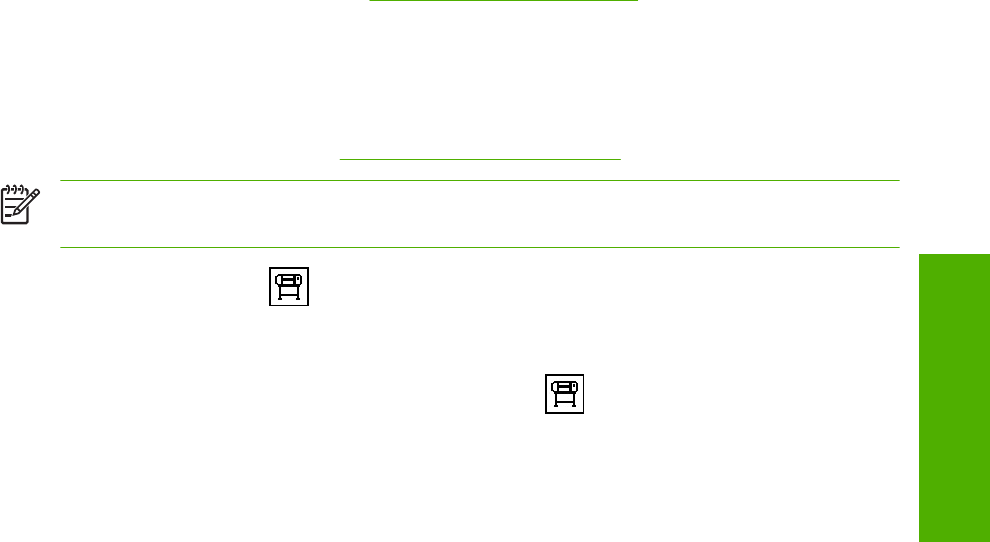
電腦與印表機之間通訊失敗
若干症狀包括:
●
當您將影像傳送到印表機之後,前控制面板顯示幕沒有顯示「接收中」訊息。
●
當您嘗試列印時,電腦卻顯示錯誤訊息。
●
傳送資料時,電腦或印表機無法運作。
●
您的列印輸出結果出現隨機或不明錯誤(線條的位置不對、圖形不完整等)。
若要解決通訊問題:
●
請確定已在軟體程式中選擇正確的印表機。
●
請確定印表機可從其他軟體程式正常列印。
●
請記得如果是大型影像,則接收、處理及列印通常需要較多的時間。
●
如果印表機是透過 USB 纜線連接電腦,請嘗試拔除並重新接上纜線。
●
如果印表機是透過其他任何中介裝置(例如交換器、緩衝盒、纜線介面卡或纜線轉換器)連接到電
腦,請先移除該中介裝置,再嘗試將印表機直接連接到電腦。
●
嘗試更換另一條介面纜線。 請參閱「
14 頁的選擇所使用的連接方法」。
●
請確定繪圖語言設定正確。
無法存取嵌入式 Web 伺服器
如果您還沒讀過相關章節,請先參閱「24 頁的存取嵌入式 Web 伺服器」。
附註: 如果印表機是透過 USB 纜線直接連接電腦,請使用 HP Easy Printer Care (Windows)
或 HP Printer Utility (Mac OS)。
1.
移至前控制面板,並選擇
圖示。
2. 請選擇「連接性功能表」>「進階」>「嵌入式 Web 伺服器」>「允許 EWS」>「開啟」。
3.
如果印表機採用 TCP/IP 連接方式,請至前控制面板選擇
圖示,然後選擇「連接性功能表」。
4.
選擇您所使用的連接類型。
5.
選擇「檢視資訊」。
6. 所顯示的資訊應該為: 「IP 已啟用: 是」。 否則,您可能必須改用其他連接方式。
如果仍然無法存取嵌入式 Web 伺服器,請使用前控制面板上的電源按鈕關閉印表機的電源後,再重新
開啟印表機電源。
ZHTW
電腦與印表機之間通訊失敗
173
疑難排解其他問題










